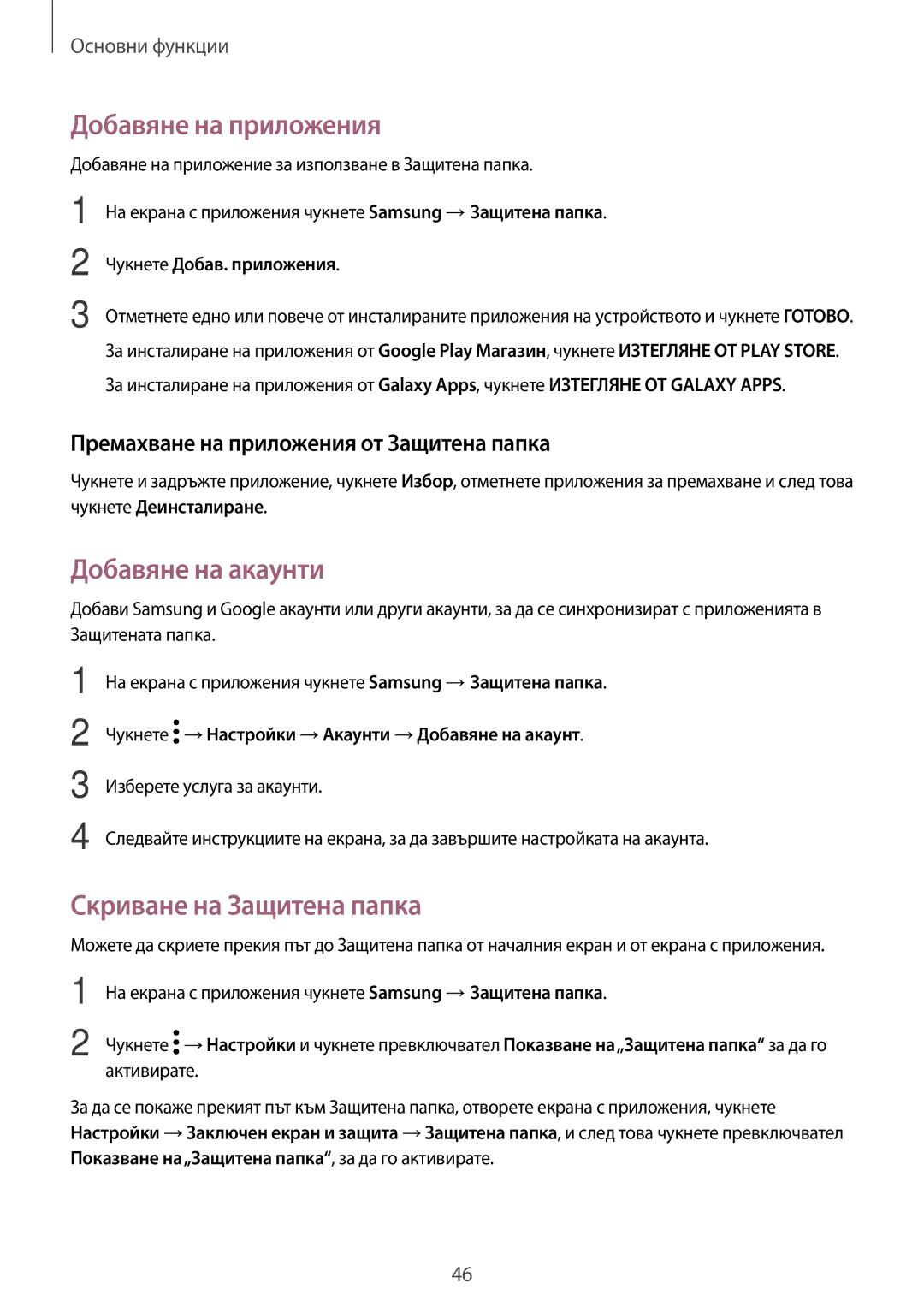Основни функции
Добавяне на приложения
Добавяне на приложение за използване в Защитена папка.
1
2
3
На екрана с приложения чукнете Samsung → Защитена папка.
Чукнете Добав. приложения.
Отметнете едно или повече от инсталираните приложения на устройството и чукнете ГОТОВО. За инсталиране на приложения от Google Play Магазин, чукнете ИЗТЕГЛЯНЕ ОТ PLAY STORE. За инсталиране на приложения от Galaxy Apps, чукнете ИЗТЕГЛЯНЕ ОТ GALAXY APPS.
Премахване на приложения от Защитена папка
Чукнете и задръжте приложение, чукнете Избор, отметнете приложения за премахване и след това чукнете Деинсталиране.
Добавяне на акаунти
Добави Samsung и Google акаунти или други акаунти, за да се синхронизират с приложенията в Защитената папка.
1
2
3
4
На екрана с приложения чукнете Samsung → Защитена папка.
Чукнете  → Настройки → Акаунти → Добавяне на акаунт.
→ Настройки → Акаунти → Добавяне на акаунт.
Изберете услуга за акаунти.
Следвайте инструкциите на екрана, за да завършите настройката на акаунта.
Скриване на Защитена папка
Можете да скриете прекия път до Защитена папка от началния екран и от екрана с приложения.
1
2
На екрана с приложения чукнете Samsung → Защитена папка.
Чукнете ![]() → Настройки и чукнете превключвател Показване на„Защитена папка“ за да го активирате.
→ Настройки и чукнете превключвател Показване на„Защитена папка“ за да го активирате.
За да се покаже прекият път към Защитена папка, отворете екрана с приложения, чукнете Настройки → Заключен екран и защита → Защитена папка, и след това чукнете превключвател Показване на„Защитена папка“, за да го активирате.
46